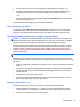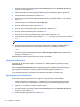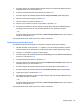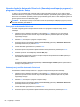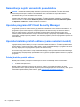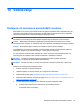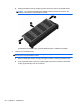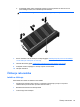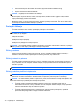User Guide - Windows 8
10 Vzdrževanje
Dodajanje ali zamenjava pomnilniških modulov
Računalnik ima en prostor za pomnilniški modul. Zmogljivost računalnika lahko nadgradite tako, da v
nezasedeno režo razširitvenega pomnilniškega modula dodate pomnilniški modul ali pa nadgradite
obstoječi pomnilniški modul v reži primarnega pomnilniškega modula.
OPOZORILO! Možnost električnega udara, požara ali poškodbe opreme zmanjšate tako, da pred
nameščanjem pomnilniškega modula odklopite napajalni kabel in odstranite vse akumulatorje.
POZOR: Elektrostatična razelektritev (ESD) lahko poškoduje elektronske komponente. Preden
začnete kateri koli postopek, se razelektrite, tako da se dotaknete ozemljenega kovinskega predmeta.
POZOR: Da preprečite izgubo podatkov ali neodzivnost sistema, storite naslednje:
Pred dodajanjem ali menjavo pomnilniških modulov izklopite računalnik. Pomnilniškega modula ne
odstranjujte, medtem ko je računalnik vklopljen, v stanju spanja ali mirovanja.
Če niste prepričani, ali je računalnik izklopljen ali v načinu mirovanja, računalnik vklopite tako, da
pritisnete gumb za napajanje. Nato računalnik zaustavite z operacijskim sistemom.
OPOMBA: Če želite pri dodajanju drugega pomnilniškega modula uporabiti dvokanalno
konfiguracijo, morata biti oba pomnilniška modula identična.
OPOMBA: Primarni pomnilnik je v spodnji reži pomnilnika, razširitveni pomnilnik je v zgornji reži.
Dodajanje ali zamenjava pomnilniškega modula:
1. Shranite svoje delo in izklopite računalnik.
2. Izključite napajanje in zunanje naprave, ki so priključene na računalnik.
3. Odstranite akumulator (glejte
Vstavljanje ali odstranjevanje akumulatorja na strani 38).
4. Odstranite vrata za dostop do notranjosti (glejte
Odstranjevanje ali ponovno nameščanje vrat za
dostop do notranjosti na strani 49).
5. Če želite zamenjati pomnilniški modul, odstranite obstoječi pomnilniški modul:
a. Izvlecite držalni zaponki (1) na obeh straneh pomnilniškega modula.
Pomnilniški modul se privzdigne.
Dodajanje ali zamenjava pomnilniških modulov 67